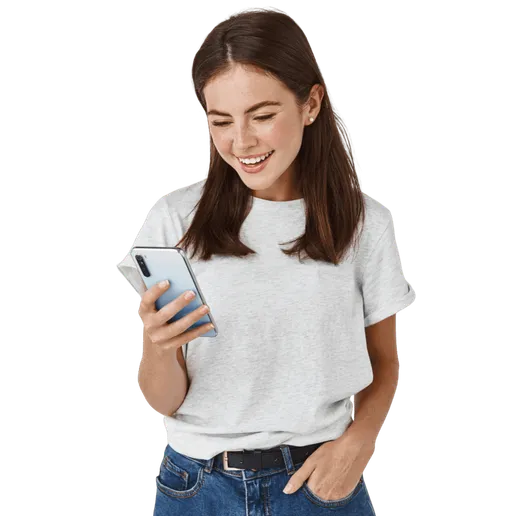Samsung Omnia W i8350 review
Langzaam maar zeker begint Windows Phone zich te roeren op de Nederlandse markt. Natuurlijk met de eerder door ons besproken HTC Radar en Nokia Lumia 800 maar ook Samsung is met een nieuw toestel gekomen.

- Pluspunten: Bouwkwaliteit, afwerking, beeldscherm, e-mail toepassing
- Minpunten: Details interface, langzaam opstarten apps
De Samsung Omnia W i8350 is de opvolger van de Samsung Omnia 7 i8700.
Op het doosje is de W voorzien van het onderschrift “Wonder”. Ondanks specificaties als een scherm met een diagonaal van 3.7 inch, en een processor van 1.4 GHz is dit een behoorlijk ambitieuze claim. De Omnia W heeft ook nog een camera met 5.0 megapixel. De concurrentie zal vooral uit het HTC-kamp komen met de HTC Radar die ook op Windows Phone draait en de HTC Desire S op Android. Daarnaast is het interessant om de ambities van Nokia met de Nokia Lumia 800 en Nokia Lumia 710 in de gaten te houden.

Wat zit er bij het toestel?
Samsung perst de Omnia W in het kleinste doosje dat wij ooit bij een smartphone gezien hebben. Rondom het toestel is nauwelijks nog ruimte over en ook onder het toestel, dat vanzelfsprekend helemaal bovenin ligt, is de ruimte beperkt. Toch weet Samsung het te presteren om hier naast het hoogstnoodzakelijke papierwerk ook nog een microUSB-kabel, headset en losse oplader bij te voegen. Helaas is de headset wel van het meest basic en uitgeklede soort. De 1500 mAh batterij zit al in het toestel.
Uiterlijk
Wat opvalt aan de Omnia W of eigenlijk juist niet is zijn ingetogen uiterlijk en mate van afwerking. Beide zijn uitstekend verzorgd en het toestel geeft een erg solide, misschien iets te zakelijke, indruk. De enige beschikbare kleur is zwart maar dit staat hem erg goed. Op het oog lijkt de Omnia W een erg compact toestel en dat wordt bevestigd wanneer je het toestel oppakt. In vergelijking met de Nokia Lumia 800 is hij vooral een stukje dunner en lichter.


De gehele voorkant van de Omnia W is bedekt met een glasplaat die alleen wordt onderbroken voor de oorluidspreker aan de bovenkant en een rechthoekige fysieke homeknop zoals we die kennen van de Galaxy Androidtoestellen van Samsung aan de onderkant. Aan weerszijden van deze knop zitten een aanraakgevoelige terugtoets en een zoektoets. Rondom het toestel zit een licht opstaande rand waarachter de zijkanten taps weglopen.


Aan de onderkant van het toestel zit de microUSB-aansluiting en aan de bovenkant die voor de 3,5mm audiojack. De onderkant van het toestel heeft iets meer een bolling dan de bovenkant maar dit is nauwelijks merkbaar waardoor wij het nogal eens lastig vonden om de boven- en onderkant van elkaar te onderscheiden wanneer we het toestel uit onze zak haalden.


Links op het toestel zitten de volumeknoppen en rechts de cameraknop en de powerknop waarmee ook het scherm vergrendeld kan worden.

Aan de achterkant lijkt het alsof er een kleine metalen batterijcover is geplaatst maar bij nadere inspectie blijkt de hele achterkant eraf te moeten om bij de batterij te komen. De achterkant bestaat uit een plastic frame met een metalen inleg. In het plastic zitten aan de bovenkant uitsparingen voor de luidspreker, camera en flitser.
Uithoudingsvermogen
Het mooie van Windows Phone is dat onder het kopje batterijbesparing in de instellingen is te vinden hoe lang het toestel al van de lader is en wat de resterende tijd bedraagt op de huidige acculading. De batterijbesparing kan automatisch ingeschakeld worden wanneer het batterijniveau laag is maar jammer genoeg is dit niveau niet in te stellen en is niet duidelijk welke toepassingen dan afgeknepen worden.
Keer op keer bleek in ons geval dat wanneer het toestel nog minder dan een uur te gaan had hij een dag en tussen de 3 en 8 uur actief was geweest. Dit is een fatsoenlijke accuduur maar geen opvallende voor een toestel met 3,7 inch AMOLED-scherm. Hieruit maken wij wel op dat er geen specifieke toepassingen zijn die een desastreuze invloed hebben op het uithoudingsvermogen. Wij hadden twee e-mailaccounts op push-synchronisatie staan en verder Whatsapp, Facebook en Buienradar actief.
Belkwaliteit
Omdat Windows Phone een relatief nieuw besturingssysteem is kom je soms voor verrassingen te staan. Bijvoorbeeld wanneer je een oproep wil beantwoorden. Dit vergt namelijk twee acties in plaats van één. Eerst wordt je gevraagd om de afbeelding van degene die je belt omhoog te schuiven en vervolgens moet je ook nog kiezen tussen het opnemen of negeren van de oproep. Wie daar niet op bedacht is heeft het toestel al aan het oor terwijl er nog niks te praten valt.
Na dit kleine oponthoud zal al snel blijken dat de geluidskwaliteit van de Omnia W tijdens een telefoongesprek dik in orde is. Het geluid kan niet overdreven hard maar is helder en vrij van storingen of galm.
Beeldscherm
De Omnia W is uitgerust met een Super AMOLED-scherm. Dit betekent dat we te maken hebben met PenTile-techniek, waardoor randen tussen lichte en donkere vlakken op het scherm een beetje rafelig kunnen lijken. Ook tekst kan wat korrelig en onscherp overkomen. Met een resolutie van 480 x 800 pixels en een schermdiagonaal van 3.7 inch lijkt dit op de Omnia gelukkig wel mee te vallen. Al is de hinder voor elke persoon verschillend.
Voor de helderheid van het scherm is er de keuze uit drie instellingsniveaus. De time-out van de schermverlichting kan op vier verschillende standen worden ingesteld. Naast deze opties is er ook de mogelijkheid om de schermhelderheid automatisch aan te laten passen. Helaas lijkt deze functie erg willekeurig of gewoon niet te werken. Wij vonden de veranderingen in ieder geval erg lukraak.
Door de afmetingen van het scherm krijgt de Omnia W eigenlijk meteen het label een mid-end toestel te zijn. Samsung kiest er vooralsnog niet voor om nog een andere Windows Phone met een groter scherm op de markt te brengen, zoals HTC dat doet met de Titan, en lijkt zicht te concentreren op Android. Wellicht dat de deal die Microsoft met Nokia met heeft gesloten, en de bijbehorende voorkeurspositie, hier een rol in speelt.
Menu
De interface van Windows Phone bestaat uit twee delen. Het belangrijkste is het startscherm met verschillende tegels dat kan worden uitgebreid door er meer toepassingen aan te koppelen. Letterlijk rechts naast het startscherm vinden we het menu in de vorm van een lijst met geïnstalleerde applicaties. Wanneer er dusdanig veel apps zijn geïnstalleerd dat het overzicht dreigt te verdwijnen voegt Windows Phone uit zichzelf de letters van het alfabet toe als onderscheid. Desalniettemin kan de lijst behoorlijk lang worden.
Daarom is het mooi dat de gebruiker het startscherm helemaal naar zijn of haar eisen kan ordenen. Daar komt nog bij dat de tegels niet alleen snelkoppelingen zijn maar ook een interactieve functie hebben. Zo geven de berichten, e-mail en Whatsapp tegels aan hoeveel nieuwe berichten er zijn. Laten de Marketplace en Facebook tegels je weten hoeveel updates er klaar staan. Nog mooier is Buienradar, die een miniatuur laat zien van een recent radarbeeld.
De uitstraling van de interface kan aangepast worden door voor een witte of zwarte achtergrond te kiezen maar ook door de accentkleur aan te passen. Dit zorgt er niet alleen voor dat de meeste pictogrammen deze kleur aannemen maar we zien het ook terug in overige details van de interface.
Het vergt altijd wat tijd om vertrouwd te raken met een nieuw besturingssysteem. In het geval van Windows Phone is het vooral in het begin even wennen maar al snel spreekt het meeste voor zich. Onderin beeld zijn altijd de belangrijkste functies voor een app te vinden. Het horizontaal bladeren in apps is een leuke en vernieuwende manier van interactie met de gebruiker. Het is ook erg gaaf om te zien dat dit in vrijwel alle apps netjes geïmplementeerd wordt. Bovendien gaat alles gepaard met mooie animaties. Wel vinden wij dat de interface nog een beetje finetuning kan gebruiken. Zo vinden we de lay-out van menu's soms wel erg ruim en nemen titels van onderdelen boven in beeld erg veel plaats in. Tevens willen we opmerken dat toepassingen soms langzaam openen
Telefoonboek
De personentegel huisvest vanzelfsprekend het telefoonboek. Dit blijkt overduidelijk uit het afwisselende mozaïek van contactafbeeldingen dat er op vertoond wordt. Deze afbeeldingen komen onder andere voort uit het feit dat het telefoonboek gekoppeld kan worden aan online accounts zoals Windows Live (waaronder Hotmail, Xbox Live en Messenger), Outlook, Google, Facebook, Twitter en LinkedIn en zorgt voor een naadloze integratie van informatie, contactgegevens en updates.
In het telefoonboek is als eerste je eigen profielafbeelding te zien als snelkoppeling naar jouw profiel. Onder deze afbeelding staat de lijst met contactpersonen. Door op de eerste letter van het alfabet te drukken kan snel naar de gewenste contactpersoon gesprongen worden. Door naar rechts te slepen komt een overzicht in beeld met de laatste updates van contactpersonen uit gekoppelde accounts. Daar weer naast vinden we een klein overzichtje van de laatst bekeken en gebruikte contactpersonen.
Messaging
Met een speciale berichtentegel voor de SMS-functie en het kinderlijk eenvoudig toevoegen van e-mailaccounts is messaging een fluitje van een cent op de Omnia W. Verstuurde en ontvangen SMS-berichten worden overzichtelijk als conversatie weergegeven. In de berichtenapplicatie kan behalve sms'en ook gechat worden via Windows Live of Facebook Chat. De berichten die je op deze manier ontvangt worden ook onder de naam van de contactpersoon geplaatst.
De omgang met e-mail is uitstekend verzorgd op de Omnia W. Behalve van Windows Live kunnen ook accounts van Outlook, Yahoo! Mail, Google, POP en IMAP snel ingevoerd worden. Elk e-mailaccount krijgt standaard zijn eigen tegels op het startscherm maar accounts kunnen ook gekoppeld worden waarna ze onder één tegel gegroepeerd worden. In ieder geval voor Hotmail en Google geld dat berichten naar het toestel gepusht kunnen worden en ook zelfaangemaakte mappen worden gesynchroniseerd. Het toestel kan met alle mogelijke berichten overweg en alles wordt dan ook netjes weergegeven.
Het typen van al dit berichtengeweld moet gebeuren via het virtuele toetsenbord van Windows Phone. Dat is gelukkig een behoorlijk gebruiksvriendelijke bezigheid. Het toetsenbord heeft een overzichtelijke lay-out en de toetsen zijn ruim van opzet. Wel is het jammer dat zelfs voor cijfers en de meest gebruikte leestekens eerst de functie van de toetsen gewijzigd moet worden. Ook aan spellingcontrole en een woordenboek is gedacht, al zouden deze nog wel een tikkeltje intelligenter mogen. Wees erop bedacht dat het automatisch wijzigen van een woord vrijwel geruisloos gebeurd en je dus zeker in het begin ongebruikelijke woorden zelf zal moeten toevoegen aan het woordenboek.
Connectivity
Klein minpunt van Windows Phone is het feit dat je alleen via de instellingen WiFi en Bluetooth kan in- of uitschakelen. Een actie die bijvoorbeeld bij Android een stuk minder tijd kost, hoewel dat met een app op te lossen is Verbinding maken met een netwerk gaat verder wel snel en een volgende keer komt de verbinding met een eerder gebruikt netwerk automatisch tot stand.
Tijdens de testperiode kregen we de melding dat er een update voor het toestel beschikbaar was. Verwend als we zijn door de “over-the-air” updates van Android en inmiddels ook iOS wilden we deze natuurlijk meteen binnenhalen maar helaas moesten we daarvoor eerst de Zune-software downloaden en het toestel aan de computer leggen. Ook voor het overzetten van muziek, video en afbeeldingen is dit programma nodig en hoewel het er netjes uitziet is het wel wat traag en omslachtig.
Dan is er nog de browser. Met een naam als Internet Explorer zal deze bij mensen gemengde reacties en verwachtingen oproepen. Dat is gelukkig in het geval van Windows Phone niet helemaal terecht want hij functioneert ruimschoots naar behoren. Leuk detail is de adresbalk onderaan het scherm. Dichtbij je duim en de andere functies. De browser komt enigszins traag over maar laad sites wel naar behoren. Al moeten we het doen zonder Flash. Wat betreft zoomen scoort de browser slecht. Na dubbel tikken probeert hij het wel maar soms keert het beeld dan toch weer terug naar zijn oude afmetingen. Met pinchen gaat het wel snel en soepel maar wordt tekst niet automatisch passend gemaakt aan het beeld.
Camera
De camera is, zelfs wanneer het scherm vergrendeld is, snel te activeren door de cameraknop ingedrukt te houden. Vervolgens komt het wel heel erg kale zoekvenster tevoorschijn. Er kan namelijk helemaal niks direct in beeld ingesteld worden. De enige beschikbare opties zijn het schakelen naar de videofunctie of frontfacing camera en in- of uitzoomen. Het enige handigheidje is de snelkoppeling naar het album dat rechts in beeld zichtbaar is in de vorm van een stukje van de laatst genomen foto.
Bij de instellingen kunnen flitser, autofocus, witbalans, effect, contrast, verzadiging, scherpte, helderheid, ISO, lichtmeting, beeldkwaliteit, en beeldformaat gewijzigd worden. Het indrukken van de cameraknop gaat redelijk zwaar en doet het risico op bewogen foto's toenemen. Er kan ook afgedrukt worden door op het scherm te tikken. Kleuren en details zien er mooi uit maar contrast is een zwakke plek van de camera.
Voor de videofunctie kunnen lampje, witbalans, effect, contrast, verzadiging, scherpte, helderheid, kwaliteit en formaat worden ingesteld. Het maximale formaat bedraagt 720p.
Aanwezige programma's
Op de Omnia W zijn de volgende programma's standaard aanwezig: agenda, foto's, help+info, Instellingen, Internet Explorer, kaarten, muziek & video's, Office, Rekenmachine en wekkers. Behoorlijk compleet zo op het eerste gezicht maar YouTube ontbreekt bijvoorbeeld. De YouTube-app uit de Marketplace blijkt na installatie helaas alleen een snelkoppeling naar de site.
Omdat deze toepassingen op elke Windows Phone, ongeacht het merk, zijn geïnstalleerd heeft Samsung ervoor gekozen om zelf nog een zestal applicaties toe te voegen. Dit zijn AllShare, Draadloos beheer, FunShot, MiniDiary, Now, Photo Studio, RSS Times en video-oproep. We zullen er een aantal uitlichten. Samsung heeft ook nog Samsung Zone aan de Marketplace toegevoegd. Hier staan door Samsung gebouwde applicaties.
Met FunShot kunnen foto's met gekke effecten gemaakt worden. Helaas zijn de tegenwoordig zoveel gebruikte hippe filters geen optie. Dit kan dan wel weer in zeer beperkte mate met behulp van Photo Studio. Ook eerder gemaakt foto's kunnen hier bewerkt worden.
Now is een toepassing waarmee het weer, nieuws, aandelen, valuta en top tweets bekeken kunnen worden. Een Nederlandse weerlocatie toevoegen is geen probleem maar Nederlands nieuws is niet beschikbaar.
Een app met de naam video-oproep spreekt voor zich en klinkt leuk ware het niet dat wij hem niet aan de praat kregen. Een oproep wordt direct na het begin weer beëindigd. De toegevoegde waarde van deze apps is dus twijfelachtig maar gelukkig kunnen ze eenvoudig verwijdert worden van het toestel.
De keuze in de Marketplace is nu al een stuk uitgebreider dan in de Blackberry App World en er zijn ook al behoorlijk wat Nederlandse apps te vinden. Betalen moet met een creditcard en vreemd genoeg zijn de prijzen in Britse Ponden. In de lijsten met populaire apps staan alleen exemplaren waarvoor betaald moet worden terwijl er genoeg gratis apps zijn te vinden. Behalve applicaties en spelletjes kan er ook muziek gedownload worden in de Marketplace. Dit kan in de vorm van losse nummers of hele albums. Voor het downloaden kan van een nummer 30 seconden geluisterd worden.
Games
Hoewel er geen spelletjes op de Omnia W staan, vinden we wel een icoontje met de titel Games in het menu. Dit bied toegang tot de Xbox Live integratie van Windows Phone.
Extra's
Gewoontegetrouw behandelen we onder dit kopje vooral de navigatiesoftware op een telefoon. Meestal is daar niet veel bijzonders over te melden maar in het geval van de Omnia W ligt dat een klein beetje anders. Als één van de eerste telefoons ondersteunt de Omnia W namelijk ook Glonass. Dit staat voor Globalnaya Navigatsionnaya Sputnikovaya Sistema en is de Russische tegenhanger van het Amerikaanse GPS. Sinds december is het volledig operationeel en op de Omnia W kan het aangezet worden om locatiebepaling te verbeteren.
Bing maps of, zoals het in het Nederlands heet, kaarten maakt hier natuurlijk vooral gebruik van en onze positie was inderdaad erg snel vastgesteld. Met dit programma kan een routebeschrijving opgesteld worden die bij elke richtingverandering een aanwijzing geeft. Maar alleen met behulp van een platte kaart en in de vorm van tekst, niet door gesproken aanwijzingen.
Conclusie
Ondanks dat de HTC Radar en de Samsung Omnia W i8350 in essentie weinig van elkaar verschillen komt de Omnia W er een stuk genadiger vanaf in ons oordeel. Waar hem dat precies in zit is moeilijk te achterhalen. Wellicht komt het omdat we inmiddels alweer wat meer gewend zijn aan Windows Phone of het is de net iets vlottere indruk die het wekt op de Samsung.
Veel van de functies van de Omnia W vind je op exact dezelfde manier terug op andere Windows Phone toestellen. Hoewel elke fabrikant zich probeert te onderscheiden door een aantal extra apps toe te voegen speelt het uiterlijk van de toestellen dus een erg belangrijke rol. Zelfs op dat vlak zijn er veel overeenkomsten want ze hebben allemaal dezelfde knoppen en er is nog weinig onderscheid in schermafmetingen en camera specificaties. Hoewel de afwerking van uitstekend niveau is springt de Omnia W qua uiterlijk niet erg in het oog. Wat dat betreft doe hij vooral onder voor de Nokia Lumia 800. Niettemin wist hij ons en vast heel veel meer mensen in de toekomst te bekoren